
Kandungan
Anda boleh memainkan permainan Xbox One di Mac menggunakan aplikasi baru yang membolehkan anda menyalurkan Xbox anda ke Mac anda, hanya pengguna Windows boleh. Ini berfungsi dengan baik pada sambungan rumah anda, tetapi anda boleh menetapkannya untuk memainkan Xbox anda jauh dari Internet. Inilah yang anda perlukan, seberapa baik ia berfungsi dan maklumat penting lainnya.
Dengan Windows 10, anda boleh menstrim permainan Xbox anda ke komputer anda pada rangkaian yang sama, tetapi tidak ada sokongan rasmi untuk Mac. Aplikasi baru bernama OneCast menggunakan teknologi yang sama yang digunakan oleh Windows untuk membiarkan anda menstrim Xbox One anda ke Mac anda. Anda boleh menyambungkan pengawal Xbox One melalui Bluetooth atau USB dan memainkan permainan Xbox anda pada Mac anda.
OneCast adalah $ 20, dan ia dijual pada harga $ 9.99 hingga 1 April. Anda juga boleh mendapatkan percubaan percuma 14 hari, yang bermakna anda boleh melihat dengan mudah jika ini berfungsi dengan persediaan anda. Inilah cara memulakannya.
Kajian OneCast

Bagaimana untuk bermain permainan Xbox One di Mac.
Saya menguji ini menggunakan Xbox One X yang disambungkan ke rangkaian rumah saya dengan kabel rangkaian dan MacBook Pro yang disambungkan ke rangkaian pada sambungan WiFi 5Ghz. Persediaan adalah mudah dan berfungsi dengan baik. Saya bermain pada kualiti video Tinggi dan ia hampir dengan pengalaman yang sama seperti bermain pada komputer riba Windows pada rangkaian yang sama. Video kelihatan bagus dan kawalan responsif untuk sebahagian besar. Terdapat beberapa kali ketika bermain permainan berkedip cepat seperti Forza Horizon 3 yang dirasakan sedikit dan pasti membahayakan saya perjuangan pistol di PUBG semasa satu perlawanan, tetapi secara keseluruhan ia adalah pengalaman yang baik untuk harga. Bermain PUBG di Mac tanpa Xbox masih merupakan pengalaman yang lebih baik.
Anda boleh menetapkannya untuk bermain di rangkaian luaran melalui Internet dengan konfigurasi tambahan, tetapi mengharapkan prestasi terhad melainkan anda mempunyai sambungan internet yang sangat baik.
Cara Main Xbox One Games di Mac

Main Forza Horizon 3, PUBG dan permainan Xbox One lain pada Mac anda dengan streaming permainan.
Inilah yang anda perlukan untuk memulakan dan mempunyai persediaan terbaik untuk memainkan permainan Xbox One pada Mac anda. Anda harus mempunyai Xbox One anda disambungkan ke rangkaian anda dengan kabel ethernet dan anda perlu menyambungkan Mac anda ke rangkaian 5Ghz pada WiFi anda. Ini mungkin berfungsi tanpa ini, tetapi anda tidak akan mempunyai pengalaman terbaik.
- Hidupkan strim pada Xbox One anda. Anda perlu menghidupkan Xbox One anda dan pergi ke Tetapan -> Keutamaan -> DVR & Streaming Permainan -> Benarkan streaming permainan ke peranti lain.
- Kemudian pada Sambungan aplikasi Xbox pilih Benarkan sambungan dari sebarang peranti.
- Tinggalkan Xbox anda dihidupkan dan masuk ke profil yang anda ingin gunakan.
- Muat turun percubaan OneCast dan pasang pada Mac anda.
- Buka OneCast
- Klik Daftar Xbox One.
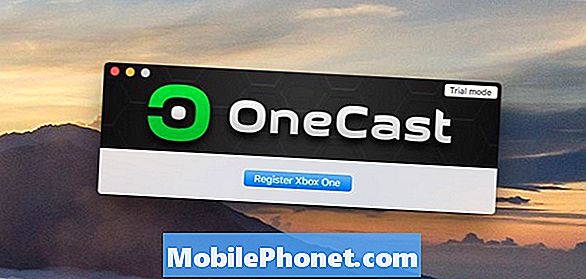
- Aplikasi ini akan menemui Xbox One anda di rangkaian dan bersambung.
- Masuk ke akaun Xbox pada Mac anda.
- Kini anda perlu menyambung ke Xbox One dan melihat skrin utama anda pada Mac.
- Pilih permainan dan mula bermain menggunakan pengawal Xbox One anda.
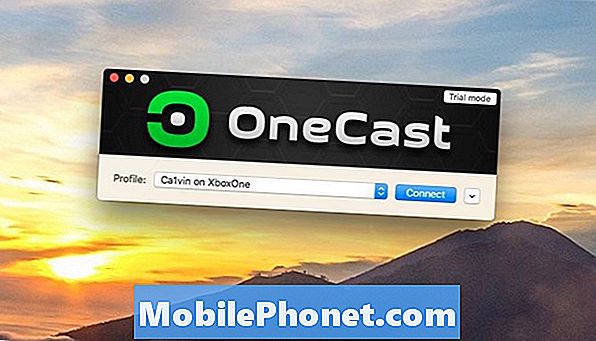
Sambungkan ke Xbox One anda dan mulakan permainan streaming ke Mac anda.
Anda boleh memasangkan pengawal Xbox One yang lebih baru (orang-orang dari One S dan lebih baru) ke Mac menggunakan Bluetooth. Untuk melakukan ini, tahan butang penyegerakan di sebelah sambungan USB dan kemudian pergi ke Tetapan -> Bluetooth dan sambungkan ke pengawal wayarles Xbox One. Atau anda boleh pasang USB ke kabel USB Mikro dan sambungkannya dengan cara itu. Jika anda memasang, buka OneCast, klik pada Pengawal dan kemudian Pasang Pemacu USB Xbox One Controller.
Anda hanya perlu mendaftarkan Xbox One dan sambungkan pengawal sekali. Selepas itu, anda boleh memilih dari drop down untuk memilih yang Xbox One yang anda mahu sambungkan. Klik pada Sambung dan kini anda akan melihat skrin utama Xbox One anda.
Anda boleh memainkan mana-mana permainan digital yang anda miliki atau mana-mana permainan dalam pemacu cakera anda. Anda juga boleh menggunakan ini sebagai cara yang berguna untuk memeriksa kemas kini permainan atau untuk memulakan muat turun patch baru atau permainan baru.
16 Best Xbox One Accessories pada 2018


















